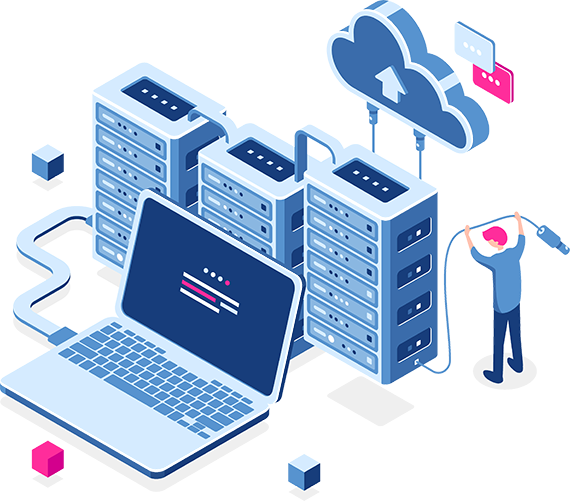我们网站上的所有产品都可以通过我们的支付系统付款。付款方式包括:Visa、MasterCard、American Express、Stripe、俄罗斯银行卡、СБП、USDT、Bitcoin、Litecoin、Ethereum、TRON、Dash、Perfect Money、Alipay 等多种付款方式。要购买我们的代理,请转到“代理”、“国家”或“价格”部分。选择您需要的代理包并点击“购买”。之后您将自动被重定向到全天候即时购买的在线商店。要进入在线商店,您需要注册一个帐户并通过现有电子邮件地址进行验证。
付款后会立即自动发放代理。如果 10 分钟内未收到访问权限,请联系客服支持。
不,代理服务器只按国家分配。无法选择特定城市。
我们对购买代理没有地理限制。我们为来自 50 多个国家/地区的客户提供服务,而多种支付方式可让您选择最方便的方法。技术支持仅提供俄语和英语版本。
这取决于租赁期限。在支付的整个期间内,代理保持活跃状态。如果租期为 30 天,代理将在 30 天内正常工作且不会更换。如果租期为 365 天,则它们将持续运行 365 天。
我们服务器上的通道速度从 100 Mbps 到 1 Gbps 不等。与某些服务不同,我们不会人为地将速度限制在 10 Mbps。但是,由于各种因素的影响,我们不能保证最低 100 Mbps 的速度。
我们提供完全无限制的流量。达到一定阈值后,我们不会限制代理的工作速度。
要检查我们的代理服务器是否正常工作,您需要将代理包绑定到您计划进行检查的设备的 IP 地址上。在浏览器设置中指定获得的 IP 地址和端口(建议使用端口 8080)。访问 您的 IP 地址 页面。如果您的 IP 地址发生变化,这意味着代理服务器正在工作。由于绑定到特定 IP 地址,无法通过外部服务或程序检查代理。
要获取用于代理身份验证的用户名和密码,请转到“产品/服务”部分并选择所需的服务。然后找到“IP 绑定”字段 - 它前面将显示用于访问代理列表的用户名和密码。
您可以下载 TXT 和 CSV 格式的代理列表。登录个人账户后选择所需的格式,下载将自动开始。
我们所有的代理都是完全匿名的,并且 IP 地址会被替换。可能是您的软件或检查器运行不正常并显示了您的真实 IP 地址。
是的,您可以每 8 天重新生成一次 IP 地址列表,获取新地址。这不是必须的操作,但可以根据需要进行。新 IP 的百分比很难确定,因为这个过程是完全自动化的。
服务器代理是位于数据中心 (IDC) 中的 IP 地址,它们是“服务器”型的,也就是说这些 IP 地址上没有其他真实用户在家上网。这些 IP 地址适合大多数任务。它们价格低廉、稳定性高且流量无限制。不过,我们建议不要在需要对您的身份进行详细检查的任务中使用它们(例如反欺诈)。这些任务包括在博彩公司、银行网站和支付系统中注册,以及在各种系统中领取奖金。在其他情况下,服务器代理以其性价比非常适合。
我们客户的需求范围非常广泛,我们无法在各个地方进行测试。然而对于大多数标准任务,我们的代理都非常适合。我们主要面向需要大量数据采集的专业人士。此外,我们还提供个人代理(右侧计算器),可以用作 VPN 服务的替代方案。它们可以帮助您访问 torrent 资源、解锁受限网站或恢复您最喜欢的网络模特直播内容。无论如何,您始终可以请求测试代理或在付款后 24 小时内退还费用,如果服务不符合您的期望。
我们所有的代理都需要与您的 IP 地址绑定,这为您提供了显著的优势。IP 绑定可以让您享受每个代理的无限流量和高速。您可以尽情使用它们而不必担心限制和约束。IP 绑定确保了最大的安全性,因为只有您可以使用自己的代理。要设置绑定,请在关闭 VPN 后在 您的 IP 地址 页面上查找您的真实 IP。记录下得到的 IP 并将其输入到个人账户中活动服务页面的 IP 地址字段中。点击“设置”按钮,并等待 5-10 分钟生效。之后代理就可以使用了。
您的代理列表只能与客户端面板中的绑定 IP 地址一起使用。由于代理检查器的 IP 地址不同于您的 IP 地址,因此这些代理对其不可用。
是的,如果您提供商提供的 IP 地址在同一子网范围内,则可以方便地使用用户名和密码进行身份验证(因为 99.9% 的提供商都在同一子网中工作)。在这种情况下,绑定是在 /21 子网掩码范围内的 IP 地址内完成的。IP 地址范围会自动计算。您可以使用 CIDR 计算器计算此范围,例如 这个工具。例如,如果您的 IP 地址是 85.249.0.0 并添加了 /21,则输入 85.249.0.0/21,您将获得从 85.249.0.0 到 85.249.7.255 的可用 IP 地址范围。如果您的 IP 地址更改为该子网范围内的任何其他地址,则代理服务器将继续通过用户名/密码的身份验证工作,并且您无需每次都更改客户端面板中的 IP 地址。
我们所有的代理列表都带有端口号导入。您可以在个人账户中下载它们为 TXT 或 CSV 格式。如果您有不带端口号的代理,您可以自行添加:
1. - 对于 HTTP(s) 协议使用端口 8085。
2. - 对于 SOCKS(4,5) 协议使用端口 1085。
这意味着在支付的整个期间内,IP 地址的通道只提供给一个用户。它不会与其他任何人共享。
这些领域拥有有效的反欺诈保护系统。如果您没有使用服务器代理的经验,请不要浪费您和我们的时间。请注意,服务器代理在对每个用户进行深入分析的服务中无效。
1. 我们只有放置在数据中心的精英级服务器代理。当检查 IP 地址时,看到的是数据中心的地址,而不是您的真实 IP 地址。这不是住宅或移动代理。
2. 关于打包产品 - 我们有供 3-5 人同时使用的共享代理。每次新订单时,IP 列表会自动从我们的池中生成,因此不同的用户会收到不同的 IP 地址包。即使两个用户在同一来源和区域工作,他们的包服务中的 IP 地址也会不同,并且他们不会在同一网站上创建双重负载。
3. 当您以远低于大多数竞争对手的价格购买代理时,您将获得质量几乎与个体 IP 相同的产品,而个体 IP 的成本可能高出数十倍。
4. 在购买多个大型区域代理包时,可能会在不同的包中获得重复的 IP 地址。这是由于负载分配的特点 - 首先分配的是较少使用的 IP。我们尽最大努力避免此类情况,但如果出现重复 IP 的问题,请联系技术支持以获取咨询。
无法手动更改代理。代理列表是从超过 300 个 C 类子网中随机生成的,这确保了一个包内的最大多样性。
不会。地址列表是从可用选项中随机生成的。最终您将获得最大程度的多样性。
1. - 开始检查前,请确保代理列表已绑定到您的 IP 地址。可能您的主 IP 地址已更改,需要将列表重新绑定到新地址。如果您使用代理检查器来检查功能,它可能不会显示代理是否工作,因为它们绑定到特定 IP 地址(您的)并且对检查器不可用。
2. - 如果绑定正确,请在连接该服务的设备上的浏览器中检查代理。
2. - 打开浏览器设置并输入您的代理包中的 IP 地址和端口(建议使用端口 8080)。
4. - 访问 whoer.net 网站。如果 IP 地址已更改,则表示代理服务器正在工作。
5. - 如果问题仍然存在,可能是使用我们代理的软件存在问题。在这种情况下,请联系技术支持并详细描述您的问题。
不行。这是您的 100% 保证,即该代理包将仅由您使用。这样可以实现最大的匿名性和工作效率。如果您需要在多个设备上同时使用代理,您可以将大包分成更小的包,并将它们绑定到相应设备的 IP 地址。
绑定到 IP 地址是我们代理服务器使用的强制性条件。如果您有动态 IP,代理将在 /21 掩码范围内通过用户名/密码进行身份验证。更多详情请参阅之前的回答 - 可以使用具有动态(变化)IP 地址的代理吗?如果您计划在不同服务器上使用大包,建议取消当前服务并购买两个较小的包,将每个服务绑定到相应服务器的 IP 地址。
代理服务 - ProxyElite.biz 自 2012 年以来一直在服务器精英级和高匿名代理服务器市场上运营。多年来,我们已成为市场领导者之一,建立了高度发达的网络基础设施,拥有自己的 IP 地址和自治系统,并为我们的常客制定了灵活的价格政策。
我们为大宗买家提供折扣,请联系技术支持。此外,您可以在个人账户中使用续订功能(续订价格可能低于新购买商品的价格)。警告!如果您的代理包不再处于活动状态(不起作用),则您将无法使用续订功能。您需要购买新的代理包。
要在 Windows Server 上设置代理服务器,请执行以下步骤:
1. **打开网络设置**: - 打开“控制面板”。 - 进入“网络和 Internet” > “浏览器属性”(或“更改网络设置”)。
2. **代理设置**: - 在“连接”标签页 > 点击“设置网络”(或“局域网设置”)。 - 勾选“为本地网络使用代理服务器”。 - 输入您的代理服务器地址和端口。如果有例外,请在“不要为以下开头的地址使用代理服务器”字段中添加。
3. **检查和保存**: - 点击“确定”保存设置。 - 重启浏览器或其他应用程序以应用更改。
4. **附加信息**: - 如果您使用 Active Directory,可以通过 Group Policy(组策略)配置代理。
确保您拥有正确的代理服务器数据,并且它在您的网络中可用。
要在 Windows 7 上设置代理,请执行以下步骤:
1. **打开网络设置**: - 单击“开始”按钮。 - 选择“控制面板”。 - 进入“网络和 Internet”部分。 - 单击“网络和共享中心”。
2. **更改适配器设置**: - 在左侧菜单中选择“更改适配器设置”。
3. **配置连接**: - 右键单击您的互联网连接(例如,“本地连接”或“无线网络”)并选择“属性”。
4. **配置 Internet 协议**: - 在列表中选择“Internet 协议版本 4 (TCP/IPv4)”并单击“属性”。
5. **代理设置**: - 单击“高级”。 - 转到“代理”选项卡。 - 勾选“为本地连接使用代理服务器”。 - 输入代理服务器地址和端口。
6. **保存更改**: - 单击“确定”保存设置。 - 关闭所有打开的窗口。
现在,您的代理服务器已在 Windows 7 上配置好。检查连接以确保一切正常。
在 Windows 10 上配置代理服务器,请执行以下步骤:
1. **打开设置**: - 单击“开始”,然后选择“设置”(齿轮图标)。
2. **转到“网络和 Internet”**: - 在打开的窗口中选择 `网络和 Internet`。
3. **选择代理**: - 在左侧菜单中选择 `代理`。
4. **代理设置**: - 在“代理自动配置”部分,如果有一个脚本 URL,可以选择启用“使用设置脚本”。 - 在“手动代理设置”部分,启用“使用代理服务器”,然后输入您的代理地址和端口。
5. **保存设置**: - 单击“保存”(如果有按钮)或直接关闭设置。
之后,您的互联网流量将通过指定的代理服务器传输。
在 Mac OS 上配置代理服务器,请执行以下步骤:
1. **打开“系统偏好设置”**: - 单击左上角屏幕上的 `Apple` 图标,然后选择 `系统偏好设置`。
2. **转到“网络”**: - 在“系统偏好设置”窗口中找到并单击 `网络`。
3. **选择连接**: - 在左侧菜单中选择您的当前网络连接(例如 Wi-Fi 或 Ethernet)。
4. **代理设置**: - 单击右下角的“高级...”按钮。 - 转到“代理”标签页。
5. **配置代理**: - 勾选您要使用的代理类型前的复选框(例如,“HTTP”、“HTTPS”或“SOCKS”)。 - 输入代理服务器地址和端口。
6. **保存更改**: - 单击“确定”,然后单击“应用”。
现在,您的互联网流量将通过指定的代理服务器传输。
在 Android 上配置代理服务器,请执行以下步骤:
1. **打开设置**: - 进入设备的 `设置`。
2. **选择“网络和 Internet”**: - 单击 `网络和 Internet`,然后选择 `Wi-Fi`。
3. **选择网络**: - 查找并长按您正在使用的 Wi-Fi 网络,然后选择 `修改网络`。
4. **高级设置**: - 在打开的窗口中启用“显示高级选项”。
5. **代理设置**: - 在“代理设置”部分选择“手动”。 - 输入代理服务器地址和端口。
6. **保存更改**: - 单击“保存”。
之后,您所选 Wi-Fi 网络的互联网流量将通过指定的代理服务器传输。
在 Linux 上配置代理,请执行以下步骤:
1. **系统代理设置**: - 打开终端。
- 临时设置代理执行以下命令
(将 `http://proxy-server:port` 替换为您的代理):
bash
export http_proxy=http://proxy-server:port
export https_proxy=https://proxy-server:port
export ftp_proxy=ftp://proxy-server:port
- 要使设置持久化,请将这些行添加到文件 `~/.bashrc` 或 `~/.bash_profile` 中。
2. **APT 设置代理(如果使用)**: - 创建或编辑文件 `/etc/apt/apt.conf` 并添加以下行:
Acquire::http::Proxy "http://proxy-server:port/";
Acquire::https::Proxy "http://proxy-server:port/";
3. **浏览器代理设置**: - 在大多数浏览器中,如 Firefox 或 Chrome,可以通过设置指定代理。
4. **检查连接**: - 确保设置有效,尝试连接互联网,例如:
bash curl http://example.com
请务必检查代理服务器的可达性及指定数据的正确性。
要在 Google Chrome 中设置代理,请执行以下步骤:
1. **打开设置**: - 打开 Google Chrome。 - 单击右上角的三个点。 - 选择“设置”。
2. **转到系统**: - 向下滚动并单击“高级”。 - 找到“系统”部分。
3. **代理设置**: - 单击“打开计算机的代理设置”。 - 这将根据您的操作系统打开代理设置菜单(Windows、Mac OS 等)。
4. **配置代理**: - 输入代理服务器地址和端口,您想要使用的。 - 如果需要,代理可能要求身份验证,请输入用户名和密码。
5. **保存更改**: - 保存更改并关闭设置。
现在代理服务器应该已经为 Google Chrome 设置好了。务必检查连接以确保一切正常。
要在 Mozilla Firefox 中设置代理,请执行以下步骤:
1. **打开菜单**: - 启动 Mozilla Firefox。 - 单击右上角的三条水平线以打开菜单。
2. **转到设置**: - 选择“设置”(或“Options”)。
3. **转到网络**: - 向下滚动到“网络”部分并单击“配置连接...”(或“网络设置”下的“Settings...”)。
4. **代理设置**: - 选择“为您的本地网络使用代理服务器”。 - 输入代理服务器地址和端口。 - 如果需要,勾选“需要身份验证”并输入用户名和密码。
5. **保存更改**: - 单击“确定”保存更改。
现在代理服务器已配置为在 Mozilla Firefox 中使用。检查连接以确保一切正常。
要在 Opera 浏览器中设置代理,请执行以下步骤:
1. **打开设置**: - 启动 Opera。 - 单击左上角的菜单图标或右上角的三条水平线。 - 选择“设置”。
2. **转到高级设置**: - 在左侧面板中转到“高级”。
3. **系统设置**: - 向下滚动到“系统”部分。 - 单击“打开计算机的代理设置”(这可能会打开系统设置,具体取决于您的操作系统)。
4. **代理设置**: - 输入代理服务器地址和端口。 - 如果需要,请填写身份验证数据。
5. **保存更改**: - 保存更改并关闭设置。
现在代理服务器已配置为在 Opera 中使用。检查连接以确保一切正常。
要在 Microsoft Edge 中设置代理,请执行以下步骤:
1. **打开设置**: - 启动 Microsoft Edge。 - 单击右上角的三个点以打开菜单。 - 选择“设置”。
2. **转到系统**: - 在左侧菜单中选择“系统和性能”。 - 向下滚动到“打开代理设置”部分。
3. **代理设置**: - 这将打开您的计算机代理设置(Windows 设置)。 - 启用“使用代理服务器”并输入地址和端口。 - 如有必要,请填写身份验证数据。
4. **保存更改**: - 关闭设置。
现在代理服务器已配置为在 Microsoft Edge 中使用。检查连接以确保一切正常。
要在 Yandex 浏览器中设置代理,请执行以下步骤:
1. **打开设置**: - 启动 Yandex 浏览器。 - 单击右上角的三横线以打开菜单。 - 选择“设置”。
2. **显示更多设置**: - 向下滚动并单击“显示更多设置”。
3. **网络设置**: - 找到“网络”部分。 - 单击“更改代理设置”,这将打开“Internet 属性”窗口。
4. **代理设置**: - 转到“连接”选项卡。 - 单击“设置网络”。 - 勾选“为本地连接使用代理服务器”。 - 输入代理服务器地址和端口。
5. **保存更改**: - 单击“确定”保存更改。 - 关闭设置。
现在代理服务器已配置为在 Yandex 浏览器中使用。检查连接以确保一切正常。
要在 Mac OS 上的 Safari 浏览器中设置代理,请执行以下步骤:
1. **打开系统偏好设置**: - 单击左上角的 Apple 图标。 - 选择“系统偏好设置”。
2. **转到网络**: - 找到并单击“网络”。
3. **选择连接**: - 从左侧列表中选择当前连接(例如 Wi-Fi 或 Ethernet)。 - 单击“高级”按钮。
4. **代理设置**: - 转到“代理”标签页。 - 勾选要使用的代理类型前的复选框(例如,“HTTP”或“SOCKS”)。 - 输入代理服务器地址和端口。
5. **保存更改**: - 单击“确定”,然后单击“应用”。
现在代理服务器已配置为在 Safari 浏览器中使用。检查连接以确保一切正常。
要在 Internet Explorer 浏览器中设置代理,请执行以下步骤:
1. **打开 Internet Explorer**。
2. 单击右上角的“设置”按钮(齿轮图标)。
3. 选择“Internet 选项”。
4. 转到“连接”选项卡。
5. 单击“局域网设置”按钮。
6. 勾选“为本地连接使用代理服务器”(如有必要)。
7. 在相应的字段中输入代理服务器地址和端口。
8. 单击“确定”保存设置。
9. 关闭 Internet 选项窗口并重新启动浏览器。
现在您可以使用配置的代理。
美国、乌克兰、土耳其、中国、俄罗斯、德国、日本等。
代理 100% 精英且完全隐藏您的真实 IP 地址。
每位客户都有不同的定价政策。
管理 IP 代理,具有多项功能和新特性。
生成代理列表,导出为 txt/csv {ip}:{port} 等。
发现服务器轻微故障迹象时立即更换位置。